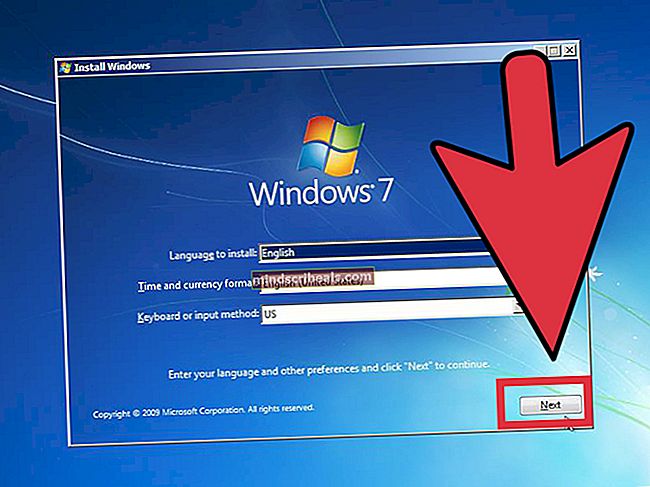Kuinka korjata hitaat herätysnopeudet Windows KB3201845 -päivityksen jälkeen
Joulukuun 2016 jälkeen Windows 10 -päivitykset, mukaan lukien päivitys KB3201845, ovat ilmoittaneet hitaasta herätysajasta poistuessaan lepotilasta. Poistuessaan lepotilasta käyttäjät näkevät mustan ruudun, jossa vain heidän kohdistimensa näkyy. Tämä voi kestää 10 sekunnista 1 minuuttiin.
Yksi Microsoft Answers -käyttäjä kertoi, että käytettäessä Windows 10: tä HP Pavilion 500 -laitteessa selitti:
Tämän päivityksen asentamisen jälkeen työpöydälle herääminen lepotilasta on kestänyt 20 sekunnista täydelliseen minuuttiin, ja vain kohdistin näkyy käynnistyksen aikana. Olen palannut edelliseen päivitykseen (00970), ja se käynnistyy normaalisti noin sekunnissa.
Ongelma voidaan kääntää korjaamalla ohjaimet, joihin Windows-päivitys vaikuttaa. Seuraava opas selittää, kuinka valmistajan ohjainta voidaan käyttää ongelman korjaamiseen.
Tapa 1: Poista päivitys ja estä sen asentaminen uudelleen
Ensimmäinen ja tehokkain tapa pysäyttää tämä ongelma on päivityksen asennuksen poistaminen ja sen estäminen uudelleenasennuksesta.
Jos haluat poistaa tietyn päivityksen, sinun on löydettävä Näytä asennetut päivitykset avaamalla Ohjelmat ja ominaisuudet että Ohjauspaneeli. Täältä löydät viimeisimmän päivityksen KB-numeron, jonka pitäisi olla KB3201845.
Nyt sinulla on päivityksen KB-numero, voit poistaa sen suoraan CMD-kehote käyttämällä seuraavaa koodia (joka ei myöskään kehota sinua käynnistämään uudelleenkäynnistystä myöhemmin).
@echo pois wusa / uninstall / kb: 3201845 / quiet / norestart
Jos haluat komentosarjan käynnistävän tietokoneesi uudelleen automaattisesti asennuksen poistamisen jälkeen, muuta sitä seuraavasti:
@echo pois wusa / uninstall / kb: 3201845 / quiet / forcestart Kun tietokoneesi on käynnistetty uudelleen, sinun on lopetettava Windows Update -sovelluksen automaattinen asennus. Voit tehdä tämän avaamalla Ohjauspaneeli, napsauttamalla Turvallisuus, napsauttamalla Windows päivitys, ja sitten tässä valikossa etsit Näytä käytettävissä olevat päivitykset. Tämän pitäisi näkyä vasemmassa yläkulmassa. Napsauta sitä ja etsi KB3201845-päivitys, jossa voit napsauttaa Piilota päivitys. Ongelma voi johtua siitä, että valmistajan ohjaimet eivät ole yhteensopivia Windows 10: n joulukuun päivityksen kanssa. Tämä voidaan ratkaista lataamalla kaikki koneesi valmistajan ohjaimet uudelleen heidän virallisilta verkkosivustoilta. Kun olet ladannut asianomaisesta sivustosta, etsi ohjaimen asennustiedosto ja oikealla painikkeella ja valitse Ominaisuudet näkyviin tulevassa valikossa. Napsauta tässä ikkunassa Yhteensopivuus välilehti, jonka avulla voit suorittaa sovelluksen yhteensopivuustilassa. Tulet näkemään 'Suorita tämä ohjelma yhteensopivuustilassa’Valitse tämä valintaruutu ja valitse sitten Windows 8 pudotusvalikossa näkyvistä käyttöjärjestelmistä. Kun se on asetettu toimimaan Windows 8 -yhteensopivuustilassa, jatka asennusta. Kun tietokone on käynnistetty uudelleen, ongelman ei pitäisi enää esiintyä. Automaattisen ylläpidon suorittaminen tietokoneella voi auttaa selvittämään ohjelmia ja asetuksia suurella muistimäärällä ja korjaamaan ohjainongelmat. Vastaanottaja suorittaa huoltotehtävä, Lehdistö Windows + X ja napsauta sitten Ohjauspaneeli. Napsauta tässä ikkunassa Ongelmien karttoittaminenja paina sitten Suorita huoltotehtävä joka näkyy alla Järjestelmä ja turvallisuus. Käynnistä kone uudelleen, kun automaattinen huolto on suoritettu. 
Tapa 2: Suorita ohjaimet yhteensopivuustilassa
Tapa 3: Suorita huoltotehtävä